想要更换 win7 系统中的图标图片,但是不知道如何操作?php小编西瓜为你准备了详细的教程,以下内容将引导你逐步完成 win7 图标图片更改的整个过程。无论你是想为特定文件夹、文件类型还是整个桌面更改图标,本文都将提供清晰易懂的说明。继续阅读,了解如何轻松自定义 win7 系统,使你的桌面更加个性化和高效。
也许很多人不知道,当图片win7的图标可以改变的时候,我们可以把自己不喜欢的文件的图标替换成想要的图片,只需在文件的“属性”界面中即可,下面一起来看看具体的操作方法。
win7图标图片更改教程
1、首先右键选择我们要更改的图标,点击“属性”

2、点击“更改图标”

3、选择“浏览”
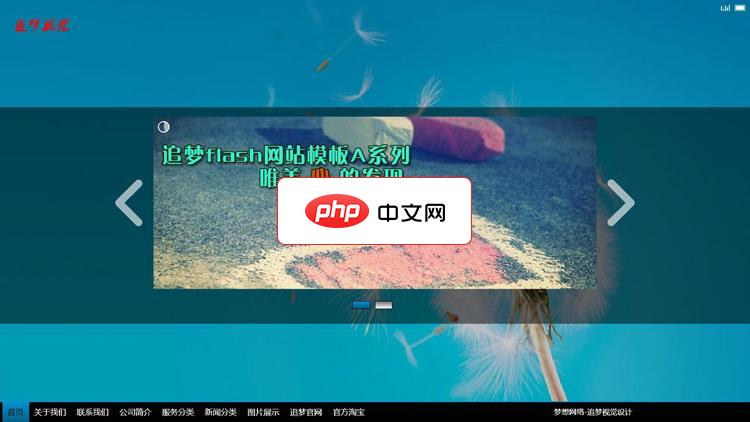
追梦A系列(11.0版本,以下11.0均简称为A)是针对企业网站定制设计的,模板采用全新AS3.0代码编辑,拥有更快的运行和加载速度,A系列模板主要针对图片展示,拥有简洁大气展示效果,并且可以自由扩展图片分类,同时还拥有三个独立页面介绍栏目,一个新闻栏目,一个服务介绍栏目,一个幻灯片展示和flv视频播放栏目。A系列模板对一些加载效果进行了修改,包括背景的拉伸模式以及标题的展示方式等都进行了调整,同
 0
0


4、这边随便选择一个就可以了。

5、如果弹出如下提示,点击“确定”
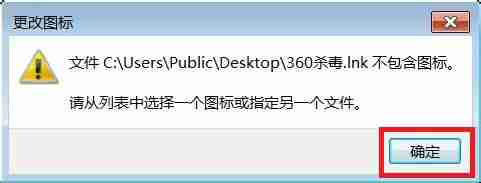
6、然后就可以在这里挑选需要的图标了。
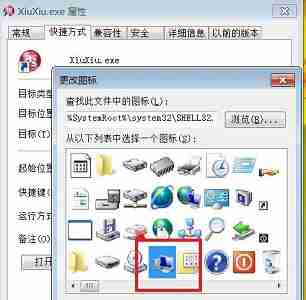
7、设置完成之后点击“应用”再点击“确定”即可。
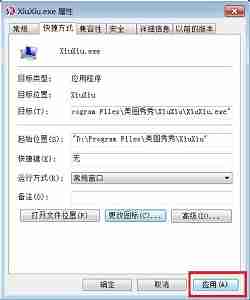
以上就是win7怎么更改图标图片 win7图标图片更改教程的详细内容,更多请关注php中文网其它相关文章!

Windows激活工具是正版认证的激活工具,永久激活,一键解决windows许可证即将过期。可激活win7系统、win8.1系统、win10系统、win11系统。下载后先看完视频激活教程,再进行操作,100%激活成功。

Copyright 2014-2025 https://www.php.cn/ All Rights Reserved | php.cn | 湘ICP备2023035733号